Обобщени таблици изпъкват данни за актуализиране
Вие се научили как да се обобщят данните от обобщена таблица. Данните, на които обобщаващата таблица могат да се актуализират периодично, или когато възникне събитие. В допълнение, може да се наложи да промените обобщена оформлението на различни доклади.
В тази глава ще научите различни начина за актуализиране на плана и / или актуализиране на данните в таблицата с обобщена информация.
Актуализиране на обобщена оформлението
Можете да решите таблицата с обобщена информация ще се актуализира, когато се правят промени в оформлението или тя трябва да се актуализира през отделен спусъка.
Както научихте по-рано в лентата на задачите, обобщението областта на масата, от долната страна, ще намерите квадратче Отложи Разпределение Update. По подразбиране тази кутийка не е отметната, това означава, че обобщена Layout се актуализира веднага след като се направи промяна в зоната на въртене на масата.
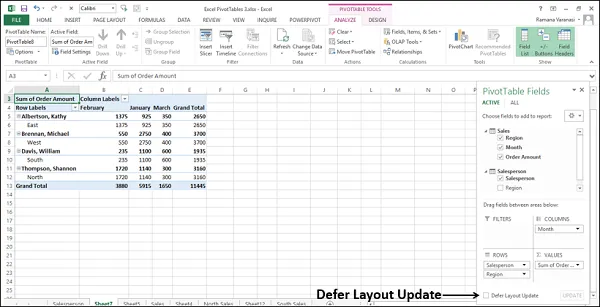
Проверете вариант - Отложи Разпределение актуализацията.
UPDATE бутон до него ще бъдат включени. Ако направите всички промени в обобщени таблици райони, промените са отразени само след като кликнете върху бутона Update.
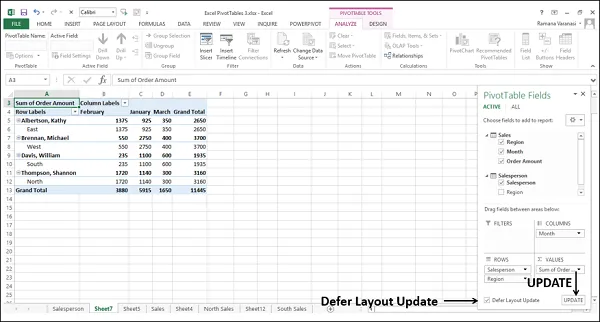
Обновяване на таблици с данни, обобщени
Когато обобщение на данните таблицата се променя при източника, същото може да бъде отразено в таблицата с обобщена информация за актуализацията й.
- Кликнете върху таблицата с обобщена информация.
- Раздела Анализиране върху лентата.
- Щракнете върху бутона Refresh в групата данни.
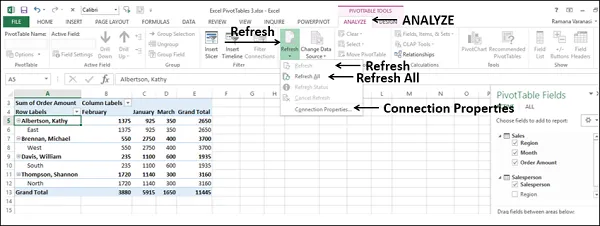
Има различни опции за актуализиране на данните в списъка -
Освежете - За да получите най-новите данни от източника. свързан към активната клетка.
Обнови всички - За да получите най-новите данни, актуализиране на всички източници в книгата.
Настройки на връзката - за да зададете на опресняване опции за свързване на работната книга.
Промяна на обобщена таблица източник на данни
Можете да промените интервала от резюме въвеждане на данни в таблицата. Например, можете да разширите входните данни включва голям брой редове от данни.
Въпреки това, ако първоначалният данни са променени съществено, като например наличието на повече или по-малко колони, помислете за създаването на нов обобщена таблица.
Кликнете върху таблицата с обобщена информация. Обобщена таблица TOOLS се появява на лентата.
Отидете на раздела Анализиране.
Кликнете върху Редактиране на изходните данни в групата данни.
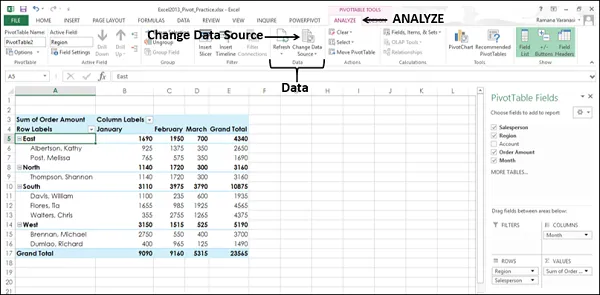
Изберете Промяна на източника на данни от списъка.
Промяна на диалогов прозорец обобщена Източник на данните се появява и се избира текущия източник на данни.
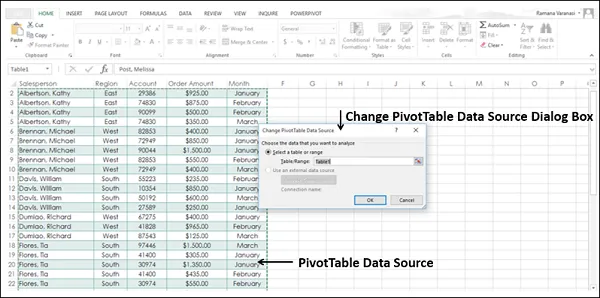
Изберете маса или диапазон, който искате да включите в таблицата / Range Box изберете таблица или диапазон. Щракнете върху OK.
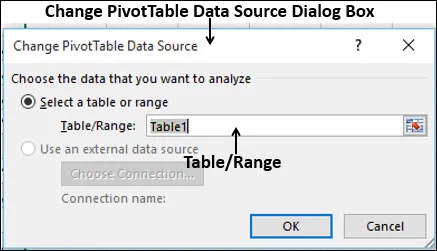
Източник на данните за осева таблица е променен на избрания диапазон на маса / данни.
Преходът към външен източник на данни
Ако искате да промените източника на данни за обобщени таблици Pivot, което е външно, може да е по-добре да се създаде нова обобщена таблица. Все пак, ако на мястото на външния източник на данни е променен, като вашия SQL база данни име на сървъра е един и същ, но това е преместен в друг сървър, или достъпа ви до базата данни е била преместена на друго място в мрежата, можете да промените текущите данни връзка да отразяват една и съща.
Кликнете върху таблицата с обобщена информация.
Раздела Анализиране върху лентата.
Кликнете диалоговия прозорец Change Data Source появява в dannyh.Change обобщена Data Source група.
Кликнете върху Избор на бутон Connection.

Съществуващите връзки се появява диалогов прозорец.
Изберете Показване на всички нива връзки. ще бъдат показани всички връзки в книгата.
Щракнете върху Преглед, за Повече бутон.
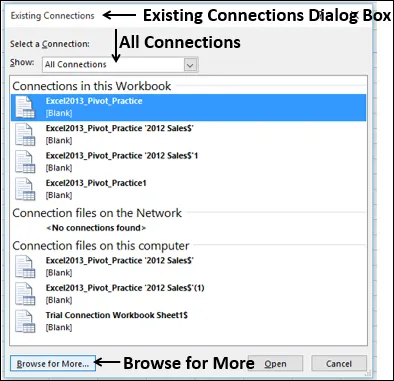
Ще се появи прозорец Избор на източник на данни.
- Щракнете върху бутона New Source.
- Преминете през стъпките за свързване на данни съветника.
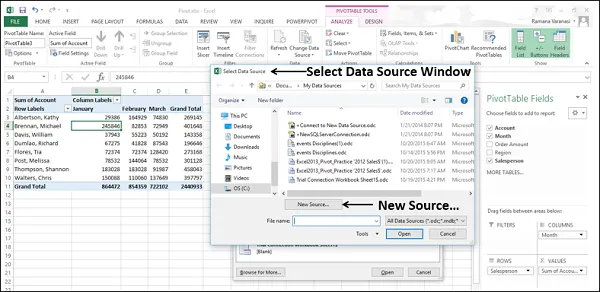
Ако източникът на данни е в друга работна книга на Excel, изпълнете следните стъпки: -
- Натиснете върху полето за име на файла.
- Изберете името на файла работна книга.
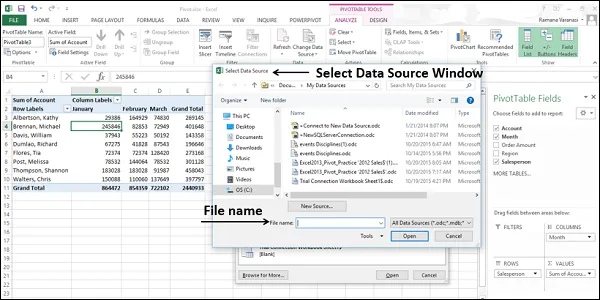
Изтриването на обобщена таблица
Можете да изтриете таблицата с обобщена информация следва -
- Кликнете върху таблицата с обобщена информация.
- Раздела Анализиране върху лентата.
- Щракнете върху бутона Select в групата Действия.
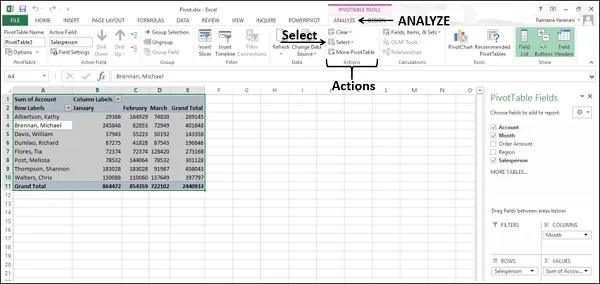
Изберете Цялата обобщена падащия списък. Цялата обобщени таблици Pivot е избран.
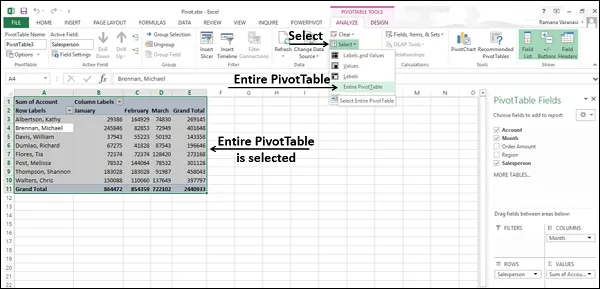
Кликнете върху бутона Изтриване. Обобщена таблица ще бъдат изтрити.
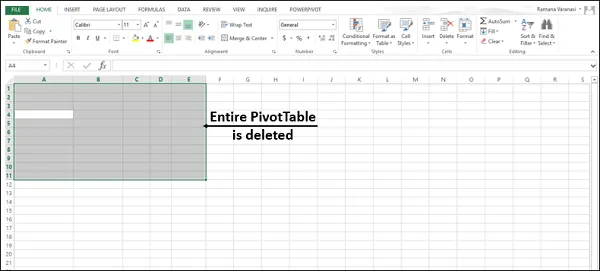
Ако обобщени таблици Pivot се намира на отделен лист, можете също да изтриете таблицата с обобщена информация, премахване на целия лист.
Щракнете с десния бутон върху раздела лист и изберете Изтриване от списъка.
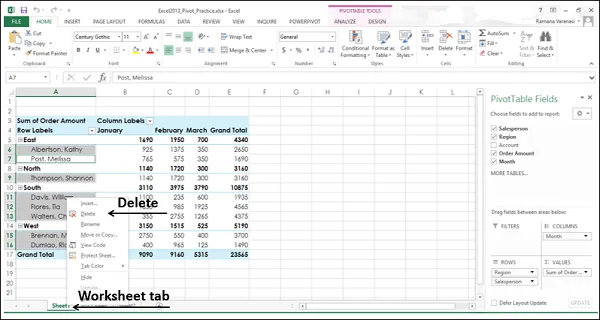
Цялата листа заедно с осевата таблица, се изтрива.